Czy funkcja Roku Screen Mirroring nie działa? 3 sposoby, aby to naprawić
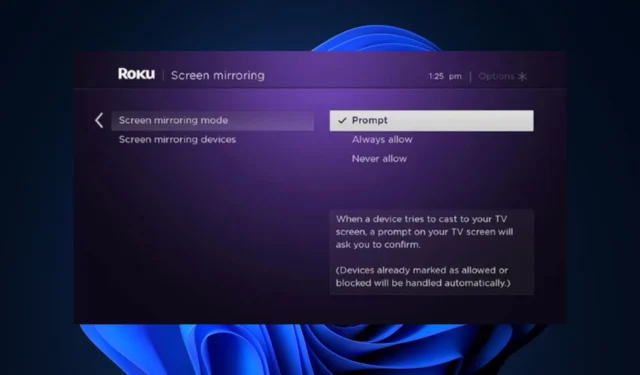
Jeśli martwisz się, że funkcja dublowania ekranu Roku nie działa podczas próby przesłania komputera lub innych urządzeń na telewizor, nie martw się, ponieważ nie jesteś jedyną osobą, która ma do czynienia z tym problemem. Niektórzy użytkownicy zgłaszali również podobne problemy na forum społeczności Microsoft.
Na szczęście zebraliśmy kilka potencjalnych poprawek, aby bezproblemowo rozwiązać problem. Możesz przejść przez dowolne z rozwiązań przedstawionych w tym artykule, aby rozwiązać problem.
Dlaczego funkcja dublowania ekranu Roku nie działa?
Błąd niedziałającego dublowania ekranu Roku został omówiony na różnych platformach i z opinii kilku użytkowników, może istnieć kilka przyczyn tego błędu. Poniżej niektóre z nich:
- Niekompatybilne urządzenia – funkcja dublowania ekranu Roku jest kompatybilna z określonymi urządzeniami i systemami operacyjnymi. Upewnij się, że urządzenie, które chcesz skopiować, znajduje się na liście obsługiwanych urządzeń.
- Łączność sieciowa – Funkcja dublowania ekranu wymaga połączenia obu urządzeń z tą samą siecią Wi-Fi. Jeśli połączenie sieciowe jest słabe lub niestabilne, może to prowadzić do problemów z dublowaniem ekranu.
- Problemy z oprogramowaniem lub oprogramowaniem układowym — nieaktualne oprogramowanie lub oprogramowanie sprzętowe na urządzeniu Roku lub urządzeniu dublującym może powodować problemy ze zgodnością. Upewnij się, że na obu urządzeniach działają najnowsze wersje oprogramowania.
- Błędy aplikacji lub systemu — Czasami funkcja dublowania ekranu lub zaangażowane aplikacje mogą napotkać błędy lub błędy, które uniemożliwiają prawidłowe działanie. W takich przypadkach aktualizacja aplikacji lub ponowne uruchomienie systemu może pomóc w rozwiązaniu problemu.
- Ustawienia zapory lub programu antywirusowego — jeśli niektóre z ustawień zapory lub programu antywirusowego na komputerze są aktywne , może to blokować połączenia niezbędne do tworzenia kopii lustrzanej ekranu, powodując w ten sposób błąd.
Teraz, gdy znasz już niektóre potencjalne przyczyny błędu niedziałającego dublowania ekranu Roku, przejdźmy do rozwiązania problemu.
Co mogę zrobić, jeśli funkcja dublowania ekranu Roku nie działa?
Przed wypróbowaniem któregokolwiek z zaawansowanych rozwiązań przedstawionych w tym przewodniku upewnij się, że wykonałeś następujące kontrole przygotowawcze:
- Uruchom ponownie komputer i urządzenie Roku, zanim spróbujesz ponownie.
- Sprawdź, czy Twoje urządzenie jest zgodne z funkcją dublowania ekranu Roku na oficjalnej stronie internetowej Roku .
- Zainstaluj najnowszą aktualizację dla obu urządzeń.
- Upewnij się, że masz połączenie z tą samą siecią Wi-Fi .
Po potwierdzeniu powyższych sprawdzeń, jeśli problem będzie się powtarzał, wypróbuj dowolne z poniższych rozwiązań.
1. Zaktualizuj system Windows
- Naciśnij Windowsklawisz + I, aby otworzyć aplikację Ustawienia .
- Kliknij Windows Update na lewym pasku bocznym i kliknij przycisk Sprawdź aktualizacje . System Windows wyszuka teraz dostępne aktualizacje dla twojego komputera.
- Teraz uruchom ponownie komputer.
Po ponownym uruchomieniu komputera będzie on aktualny, a Roku powinno być teraz w stanie wykonać kopię lustrzaną, jeśli to była przyczyna błędu. Jeśli nie, spróbuj rozparować Roku z komputerem i sparuj je ponownie.
2. Ponownie podłącz urządzenie Roku do komputera
- Kliknij przycisk Start na pasku zadań i kliknij ikonę koła zębatego Ustawienia.
- Na lewym pasku bocznym kliknij Bluetooth i urządzenia i przejdź do Urządzenia.
- Znajdź swoje urządzenie Roku i wybierz je. Następnie kliknij przycisk Usuń urządzenie.
- Teraz wróć do Bluetooth i urządzeń i kliknij Dodaj urządzenie.
- Wybierz urządzenie Roku , gdy pojawi się, aby sparować je z komputerem.
Rozparowanie urządzenia Roku i ponowne sparowanie powinno odświeżyć połączenie między dwoma urządzeniami. Teraz spróbuj ponownie wykonać kopię lustrzaną ekranu Roku.
3. Zaktualizuj kartę sieci bezprzewodowej
- Naciśnij Windowsklawisz +, Xaby otworzyć Szybkie ustawienia i wybierz Menedżer urządzeń.
- Teraz rozwiń kategorię Karty sieciowe , kliknij prawym przyciskiem myszy bezprzewodową kartę sieciową i wybierz Aktualizuj sterownik z menu kontekstowego.
- Następnie kliknij Wyszukaj automatycznie sterowniki.
- Postępuj zgodnie z instrukcjami wyświetlanymi na ekranie, aby zakończyć proces aktualizacji sterownika i ponownie uruchomić komputer.
Czasami komputer może wymagać najnowszego sterownika sieciowego, aby zaakceptować nowe urządzenia. Wykonaj powyższe czynności, aby zaktualizować sterownik sieciowy; w przeciwnym razie może powodować utrudnienia w działaniu urządzenia Roku.
I to wszystko, jak naprawić błąd niedziałającego dublowania ekranu Roku. Jeśli żaden z powyższych kroków nie rozwiąże problemu, możesz skontaktować się z obsługą klienta Roku.
Istnieje kilka innych niezawodnych narzędzi innych firm do tworzenia kopii ekranu z komputera na Roku TV . Możesz je wypróbować.
Jeśli masz jakieś pytania lub sugestie, nie wahaj się skorzystać z sekcji komentarzy poniżej.



Dodaj komentarz